С запуском нового Процессор серии Snapdragon X Microsoft также анонсировала линейку ПК Copilot+. Все компьютеры с ОС Windows, подходящие для ПК Copilot+, должны соответствовать минимальным требованиям, таким как 16 ГБ ОЗУ, твердотельный накопитель емкостью 256 ГБ и NPU с более чем 40 TOPS. Однако на компьютерах Copilot+ вы заметите еще одну особенность: специальную клавишу Copilot на клавиатуре ноутбука.
В настоящее время в стабильной версии Windows 11 нет возможности переназначить эту клавишу для открытия других приложений. Но это скоро изменится. В новой версии Предварительная версия Windows Insider, сборка 22635.4225 (бета-канал) и более поздних версиях вы можете переназначить клавишу Copilot для открытия другого приложения или поиска. Вот как:
- Откройте приложение Настройки (Windows + I) и выберите Персонализация >Ввод текста.
- В разделе Настроить клавишу Copilot на клавиатуре выберите предпочитаемое приложение из раскрывающегося меню.
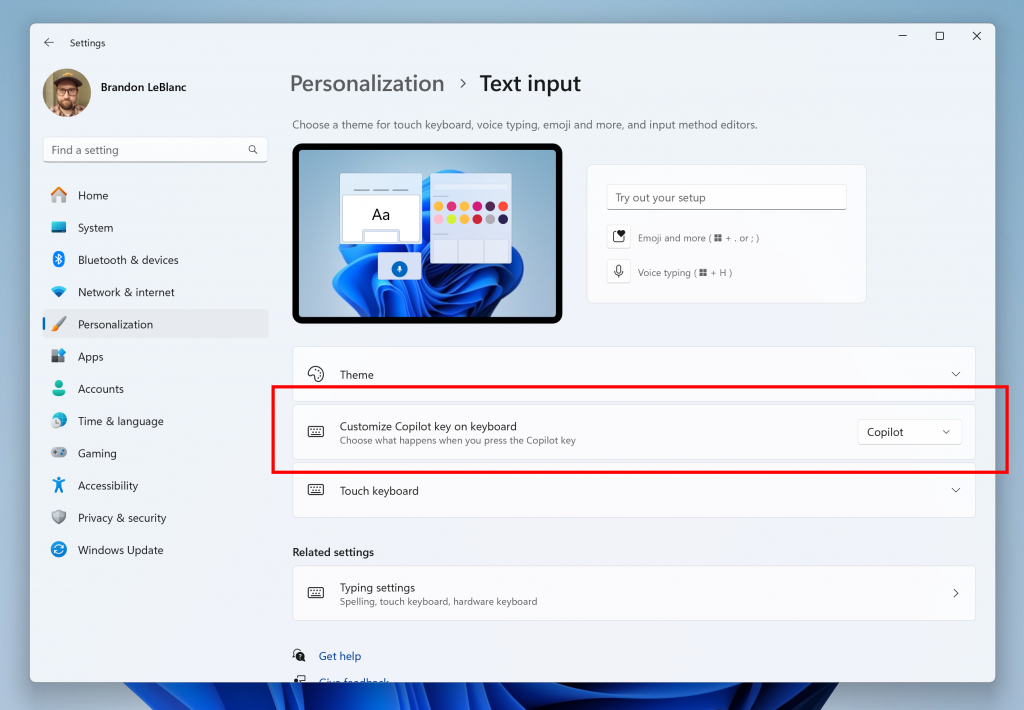
Примечание 1. Чтобы открыть другое приложение, оно должно быть упаковано в файл MSIX.
Примечание 2. Если на вашей клавиатуре нет клавиши Copilot, изменение этого параметра не повлияет на нее. Некоторые популярные приложения, упакованные с помощью MSIX, — Microsoft Edge, Notepad++, приложения Microsoft 365, VLC Media Player и 7-Zip.
Помимо переназначения клавиш Copilot, в последней сборке Windows Insider также тестируются новые функции, такие как доступ к контенту непосредственно с вашего мобильного устройства через Меню «Пуск» — раскладку клавиатуры геймпада для 4и многое другое.